Wir kennen das alle - wir starren auf ein Excel-Blatt, das plötzlich zu klein ist, und versuchen verzweifelt, mehr Daten unterzubringen, ohne unsere sorgfältig organisierte Arbeit zu zerstören. Als jemand, der unzählige Stunden mit Tabellen verbracht hat, kann ich Ihnen sagen: Zellen einzufügen muss nicht stressig sein. Lassen Sie mich Ihnen die schmerzlosen Methoden zeigen, um Ihren Arbeitsbereich zu erweitern.
Warum das Einfügen von Zellen wichtiger ist als Sie denken
Jedes moderne Unternehmen läuft mit Daten. Ob Sie Quartalsumsätze verfolgen, Inventar verwalten oder Kundenverhalten analysieren - Ihre Tabelle braucht Platz zum Wachsen. Traditionelle Methoden funktionieren, aber sie sind manuell und zeitaufwändig. Hier kommen intelligente Tools wie Excelmatic ins Spiel - aber dazu später mehr.
Der clevere Weg, einzelne Zellen einzufügen
Brauchen Sie nur ein fehlendes Datum? So geht's stressfrei:
- Klicken Sie, wo die neue Zelle sein soll
- Rechtsklick und "Einfügen..." wählen
- "Zellen nach rechts verschieben" oder "Zellen nach unten verschieben" auswählen
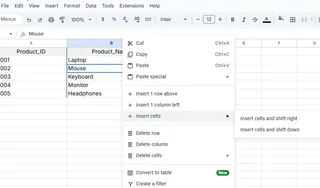
Pro-Tipp: Wenn Sie Excelmatic nutzen, kann unsere KI vorhersagen, wo Sie zusätzliche Zellen benötigen, und automatische Einfügungen vorschlagen.
Ihre Arbeitsfläche erweitern: Zeilen und Spalten hinzufügen
Wenn Ihr Datensatz wächst, benötigen Sie oft ganze neue Zeilen oder Spalten. Der klassische Ansatz:
- Für Zeilen: Rechtsklick auf eine Zeilennummer → Einfügen (neue Zeile erscheint darüber)
- Für Spalten: Rechtsklick auf einen Spaltenbuchstaben → Einfügen (neue Spalte erscheint links)

Bonus-Hack: Wählen Sie zuerst mehrere Zeilen/Spalten aus, um mehrere auf einmal einzufügen. Excelmatic geht noch weiter und ermöglicht das Hinzufügen mehrerer Abschnitte mit einem Befehl sowie die automatische Anpassung von Formeln.
Tastatur-Ninja-Moves
Beschleunigen Sie Ihren Workflow mit diesen Shortcuts:
- Strg + Umschalt + + : Einfügen-Dialog
- Umschalt + Leertaste : Ganze Zeile auswählen
- Strg + Leertaste : Ganze Spalte auswählen
Aber ehrlich? Mit Excelmatic können Sie einfach sagen "Neue Zeile einfügen: Rechtsklick auf Zeile 3 (zwischen 'Maus' und 'Tastatur') und neue Zeile für 'Ladegerät' einfügen" - und es passiert sofort.
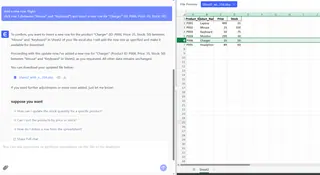
Ihre Daten bei der Erweiterung schützen
Das größte Problem beim Einfügen von Zellen? Versehentlich vorhandene Daten zu zerstören. So vermeiden Sie Desaster:
- Überprüfen Sie immer benachbarte Zellen vor dem Einfügen
- Nutzen Sie "Fenster einfrieren" für wichtige Überschriften
- Überprüfen Sie Formeln nach Änderungen
Excelmatics Änderungsverfolgung zeigt genau, was sich verschiebt, bevor Sie bestätigen - und spart so unzählige "Strg+Z"-Momente.
Wenn manuell einfach nicht reicht
Diese Methoden funktionieren, aber sie sind reaktiv - Sie rennen Ihren Datenbedürfnissen immer hinterher. Moderne Teams setzen auf KI-gestützte Lösungen wie Excelmatic, die:
- Vorhersagen, wo Sie mehr Platz brauchen
- Formeln und Bezüge automatisch anpassen
- Konsistente Formatierung beibehalten
- Komplexe Einfügungen über mehrere Blätter hinweg handhaben
Praxisbeispiele, die ins Schwarze treffen
Stellen Sie sich vor, Sie sind:
- Ein Marketingmanager, der neue Kampagnenmetriken hinzufügt
- Ein Operations-Leiter, der Inventarkategorien erweitert
- Ein Finanzanalyst, der zusätzliche Einnahmequellen einbindet
In jedem Fall funktioniert das manuelle Einfügen, aber intelligente Tools wie Excelmatic verwandeln Stunden mühsamer Anpassungen in wenige Klicks.
Die Zukunft des Tabellenmanagements
Zellen einzufügen ist erst der Anfang. Der echte Game-Changer? Plattformen, die Ihre Datenbedürfnisse verstehen, bevor Sie es tun. Excelmatic fügt nicht nur Zellen ein - es hilft, Ihre Daten intelligent zu strukturieren, schlägt optimale Layouts vor und automatisiert sogar verwandte Aufgaben wie Formel-Updates und Diagrammanpassungen.
Ihre nächsten Schritte
- Beherrschen Sie die grundlegenden Einfügemethoden
- Probieren Sie die Pro-Tipps in Ihrem nächsten Projekt aus
- Entdecken Sie, wie Excelmatic 80% dieser manuellen Aufgaben automatisieren kann
Denken Sie daran: In der datengesteuerten Welt von heute ist Zeit, die mit Tabellenmechanik verbracht wird, Zeit, die für echte Analyse und Entscheidungsfindung fehlt. Ob Sie bei traditionellen Methoden bleiben oder auf KI-gestützte Tools umsteigen - arbeiten Sie schlauer, nicht härter.
Bereit, Ihre Excel-Fähigkeiten auf das nächste Level zu heben? Excelmatic bietet eine kostenlose Testversion, um den Unterschied zu erleben, den KI in Ihrer täglichen Datenarbeit machen kann. Warum sehen Sie nicht gleich, wie viel Zeit Sie heute sparen könnten?






